Registrieren der bevorzugten Einstellungen (benutzerdefinierte Profile)
Sie können Ihre bevorzugten Kopier-, Scan- oder Faxeinstellungen registrieren und sie über den Bildschirm HOME aufrufen.
Sie können bis zu 20 Einstellungen registrieren.
- Registrieren von Einstellungen
- Aufrufen von registrierten Einstellungen
- Bearbeiten/Löschen von registrierten Einstellungen
Registrieren von Einstellungen
Tippen Sie in jedem Standby-Bildschirm bzw. in dem Bildschirm, der angezeigt wird, nachdem Sie die Einstellungen festgelegt haben, auf Profil sp. (Save profile)
|
Standby-Bildschirm für Kopiervorgänge |
Standby-Bildschirm für Scanvorgänge |
Standby-Bildschirm für Faxübertragungen |
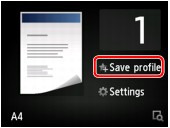 |
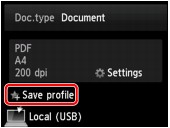 |
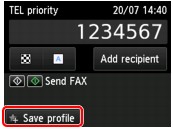 |
Tippen Sie auf Ja (Yes), wenn der Bestätigungsbildschirm von Profil sp. (Save profile) angezeigt wird.
Wenn der Bildschirm zum Eingeben des Namens für die Einstellung angezeigt wird, geben Sie den Namen ein, und tippen Sie auf Registrieren (Register).
 Hinweis
Hinweis
- Wenn Sie auf Registrieren (Register) tippen, ohne einen Namen einzugeben, wird der derzeit angezeigte Name als Name der Einstellung verwendet.
Aufrufen von registrierten Einstellungen
Gehen Sie zum Aufrufen von registrierten Einstellungen folgendermaßen vor.
-
Wischen Sie über den Bildschirm HOME, und tippen Sie auf
 Ben.-def. Profile (Custom profiles).
Ben.-def. Profile (Custom profiles). -
Tippen Sie auf die Einstellung, die Sie aufrufen möchten.
 Hinweis
Hinweis- Sie können die angezeigten Elemente durch Tippen auf Anz. wechseln (Switch view) ändern.
Bearbeiten/Löschen von registrierten Einstellungen
Gehen Sie zum Bearbeiten oder Löschen von registrierten Einstellungen folgendermaßen vor.
-
Wischen Sie über den Bildschirm HOME, und tippen Sie auf
 Ben.-def. Profile (Custom profiles).
Ben.-def. Profile (Custom profiles). -
Tippen Sie auf Bearb./lösch. (Edit/delete)
Sie können die Reihenfolge oder den Namen einer registrierten Einstellung ändern oder Einstellungen löschen.
-
So ändern Sie die Reihenfolge von registrierten Einstellungen
-
Tippen Sie auf Neu anordnen (Rearrange).
-
Tippen Sie auf die Einstellung, die Sie verschieben möchten.
-
Tippen Sie auf
 oder
oder  , um die ausgewählte Einstellung zu verschieben.
, um die ausgewählte Einstellung zu verschieben. -
Tippen Sie auf Anwend. (Apply).
-
Tippen Sie auf Beenden (Exit).
-
-
So ändern Sie den Namen einer registrierten Einstellung
-
Tippen Sie auf Umbenennen (Rename).
-
Tippen Sie auf die Einstellung, die Sie umbenennen möchten.
-
Geben Sie den neuen Namen ein, und tippen Sie auf OK.
-
Tippen Sie auf Beenden (Exit).
-
-
So löschen Sie eine registrierte Einstellung
-
Tippen Sie auf Löschen (Delete).
-
Tippen Sie auf die Einstellung, die Sie löschen möchten.
-
Tippen Sie im angezeigten Bildschirm auf Ja (Yes).
-
Tippen Sie auf Beenden (Exit).
-
-

